Usar Copilot no Power BI Desktop
Para usar Copilot no Power BI Desktop, você precisa de acesso de administrador, membro ou colaborador a pelo menos um único espaço de trabalho atribuído a uma capacidade de malha paga (F64 ou superior) ou capacidade do Power BI Premium (P1 ou superior) habilitada Copilot .
Nota
O Copilot botão no Ambiente de Trabalho aparece sempre no friso. Para poder usar Copiloto , você deve estar conectado e ter acesso a um espaço de trabalho que esteja na capacidade Premium ou Fabric.
Quando utiliza Copilot o Power BI Desktop pela primeira vez, é-lhe pedido para escolher uma Copilot área de trabalho compatível quando seleciona o Copilot botão no friso. O espaço de trabalho selecionado não precisa ser o mesmo que o espaço de trabalho no qual você planeja publicar seu relatório.
Iniciar Copilot no Power BI Desktop pela primeira vez
Para usar Copilot no Power BI Desktop, você precisa de acesso de administrador, membro ou colaborador a pelo menos um único espaço de trabalho atribuído a uma capacidade de malha paga (F64 ou superior) ou capacidade do Power BI Premium (P1 ou superior) habilitada Copilot .
Nota
O Copilot botão no Ambiente de Trabalho aparece sempre no friso. Para poder usar Copiloto , você deve estar conectado e ter acesso a um espaço de trabalho que esteja na capacidade Premium ou Fabric.
Quando utiliza Copilot o Power BI Desktop pela primeira vez, é-lhe pedido para escolher uma Copilot área de trabalho compatível quando seleciona o Copilot botão no friso. O espaço de trabalho selecionado não precisa ser o mesmo que o espaço de trabalho no qual você planeja publicar seu relatório.
Abra um relatório do Power BI e selecione Copilot na faixa de opções. O Copilot painel é exibido e solicita que você selecione um espaço de trabalho.
Selecione o espaço de trabalho ao qual você deseja associar este relatório para Copilot uso. Apenas os espaços de trabalho suportados Copilot são exibidos.
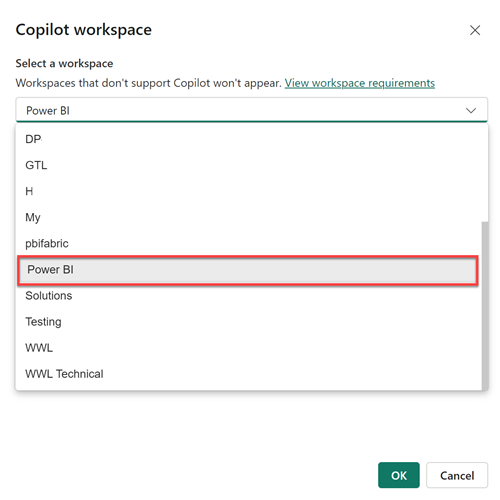
Use a engrenagem Configurações no canto inferior direito do Power BI para alternar o espaço de trabalho associado ou verificar a qual espaço de trabalho seu relatório está associado.
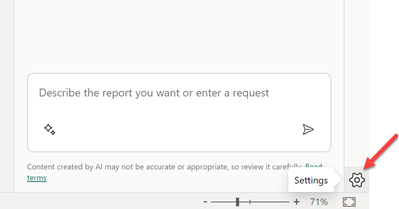
Isso abre a janela Opções , onde você pode navegar até as Copilot configurações (visualização) para ver com qual espaço de trabalho você está trabalhando no momento e selecionar um novo espaço de trabalho.
Se você não tiver acesso a nenhum espaço de trabalho que esteja na capacidade correta de usar Copilot, você verá a seguinte mensagem nas Copilot configurações (visualização): Nenhum dos seus espaços de trabalho tem a capacidade certa para usar Copilotou você não tem a permissão certa para usá-los.
Agora você está pronto para criar um relatório com Copilot no Power BI Desktop.
Abra um relatório do Power BI e selecione Copilot na faixa de opções. O Copilot painel é exibido e solicita que você selecione um espaço de trabalho.
Selecione o espaço de trabalho ao qual você deseja associar este relatório para Copilot uso. Apenas os espaços de trabalho suportados Copilot são exibidos.
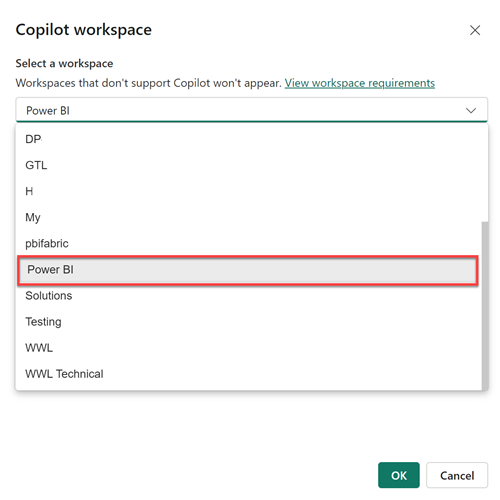
Use a engrenagem Configurações no canto inferior direito do Power BI para alternar o espaço de trabalho associado ou verificar a qual espaço de trabalho seu relatório está associado.
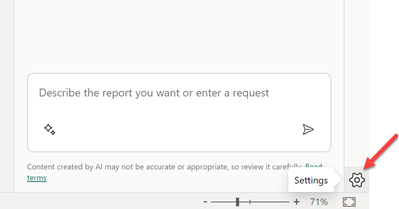
Isso abre a janela Opções , onde você pode navegar até as Copilot configurações (visualização) para ver com qual espaço de trabalho você está trabalhando no momento e selecionar um novo espaço de trabalho.
Se você não tiver acesso a nenhum espaço de trabalho que esteja na capacidade correta de usar Copilot, você verá a seguinte mensagem nas Copilot configurações (visualização): Nenhum dos seus espaços de trabalho tem a capacidade certa para usar Copilotou você não tem a permissão certa para usá-los.
Enviar comentários
Agradecemos sempre o seu feedback sobre os nossos produtos. Especialmente durante a pré-visualização pública, o seu feedback ajuda-nos a melhorar o produto mais rapidamente.
Conteúdos relacionados
- Atualize seu modelo de dados para funcionar bem com Copilot
- Criar um relatório com Copilot no serviço do Power BI
- Criar um relatório com Copilot no Power BI Desktop
- Escrever Copilot prompts para criar páginas de relatório no Power BI
- Criar um visual de resumo narrativo com Copilot o Power BI
- Escrever Copilot prompts para criar visuais narrativos no Power BI
- Visão geral do Copilot para Fabric (visualização)
- Perguntas frequentes sobre Copilot o Power BI e o Fabric
- Privacidade, segurança e uso responsável para Copilot o artigo na documentação do Fabric
- Copilot artigo de configurações do locatário (visualização) na documentação do Fabric
- Melhorar as Perguntas e Respostas com Copilot o Power BI


